请首先观看视频教程!!!
具体安装步骤如下:
(1)双击安装程序InstallWizard-XYFITS.exe后,弹出用户账户控制窗口,点击按钮“是”开始检测系统中是否已安装永峰表格助手(ETAssistantYfits)。
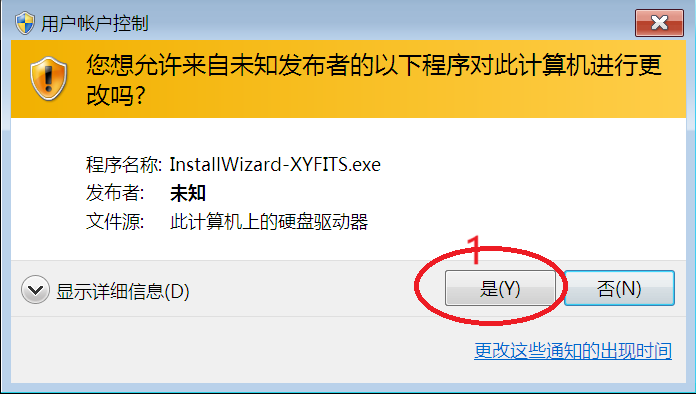
(2)若您之前安装过永峰表格助手,会弹出如下对话框,点击“确定”按钮进入界面。如果之前没有安装过则会跳过这一步。
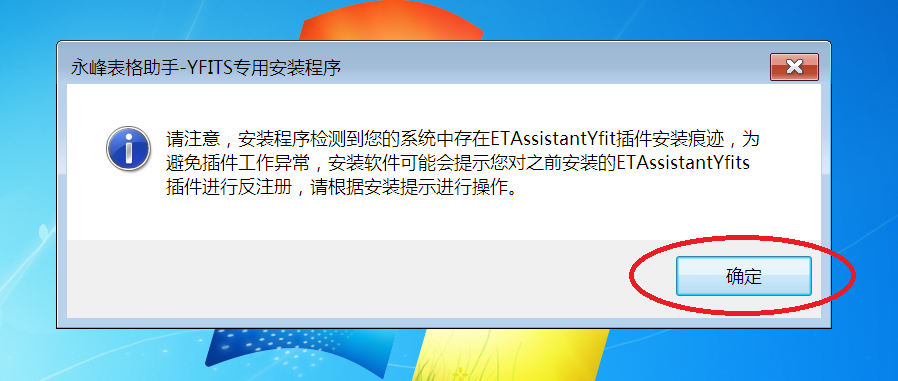
(3)请仔细阅读软件协议,若您同意该协议的全部条款,请选中“我已仔细阅读安装协议,并接受全部条款”,然后点击“下一步”按钮进行系统基础组件检测修复界面。
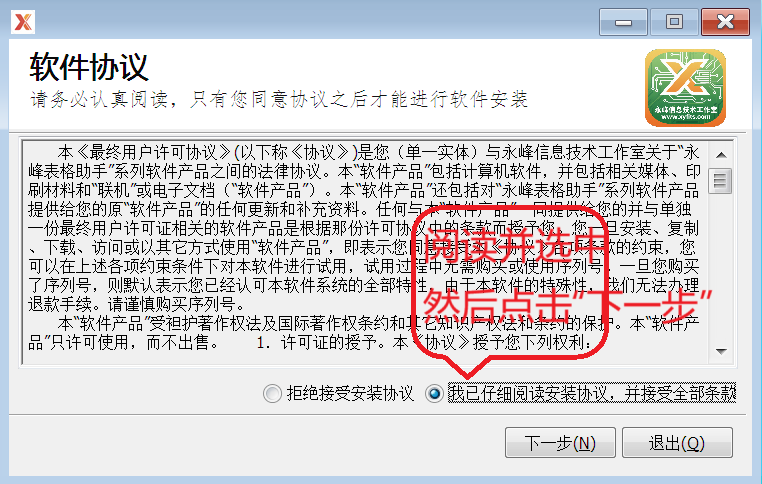
(4)在这个界面中,软件会对您的计算机进行三个方面的检测,一是检测操作系统版本,由于本软件最初设计就是要能够兼容Windows 7及以上版本的Windows系统,因此若您的操作系统版本低于Windows 7,软件将无法进行安装;二是检测.Net Framework及VSTO版本,如果您对自己的系统较为了解,请依需选择修复或者不修复系统,如果您无暇顾及这些小细节,请依次双击检测列表中的第二和第三行,直接修复系统即可,即使您的系统已存在上述组件,重复安装也不会导致问题。完成修复后,点击“下一步”按钮进入软件安装目录及数据目录设置界面。
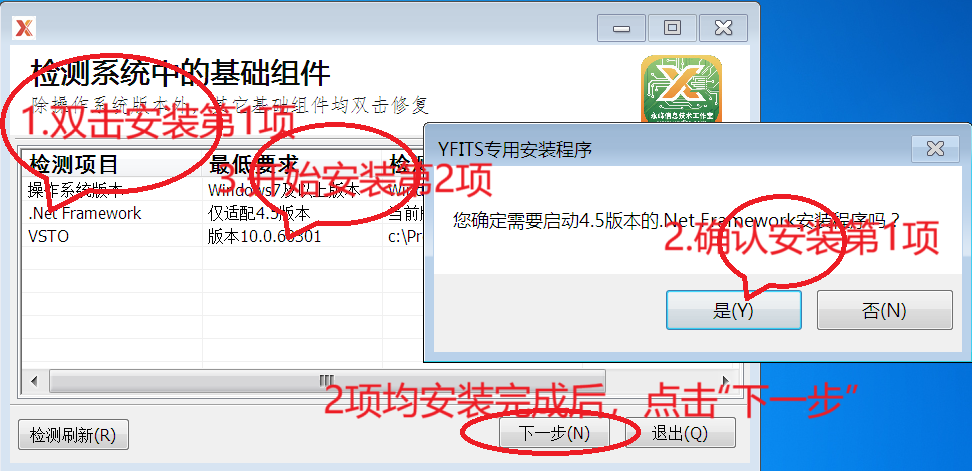
(5)点击右侧“浏览”按钮选择插件安装目录和数据存储目录,在选中软件安装目录后,软件会自动在选中的目录后新增两级子目录“yfits\ETAssistant\”,软件子目录由软件自动检测和创建,用户无需干预。与之类似,用户选定数据存储目录后,软件会自动在选定的目录后新增三级子目录“yfits\ETAssistant\Data”。完成目录设置后点击“下一步”按钮进入开始安装界面。
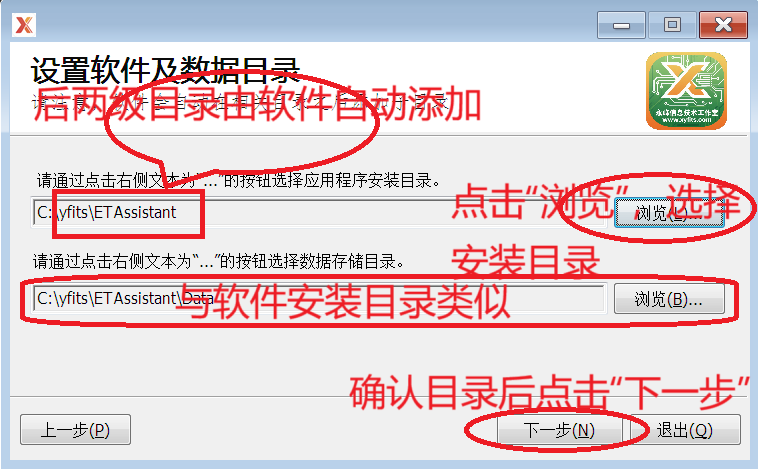
(6)确认信息无误后,点击“开始安装”按钮开启安装进程,请注意,本软件一旦开始安装,在软件安装完毕之前请勿中途退出。
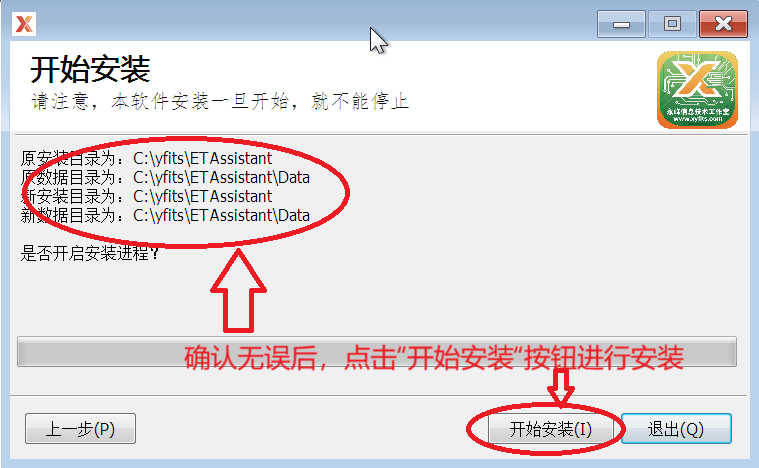
(7)软件安装进程首先清理计算机中已有的自定义项,无论如何,您都可以点击“确定”按钮以授权软件自动清理系统。系统完成清理后,会启动自定义项安装进程。请注意:自定义项的移除窗口启动后可能会被最小化,您需要点击任务栏上新增的图标来将最大化该窗口,然后依照提示进行操作。
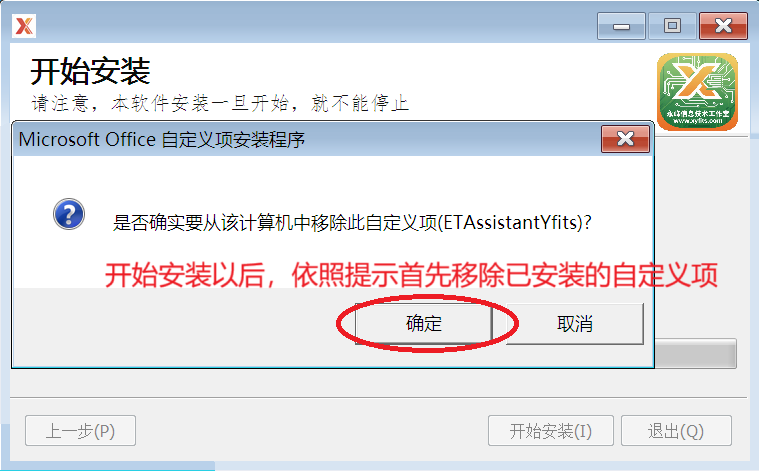
(8)软件完成原有自定义项的清理之后,会自动安装本插件,插件安装窗口启动后在某些版本的操作系统(如Windows 7)中会被最小化,请关注任务栏上是否出现新增应用程序图标,如果有,请单击任务栏上的图标来访问它,并按照通过点击“安装”按钮完成本插件的注册。安装完成后点击“关闭”按钮关闭安装程序窗口。
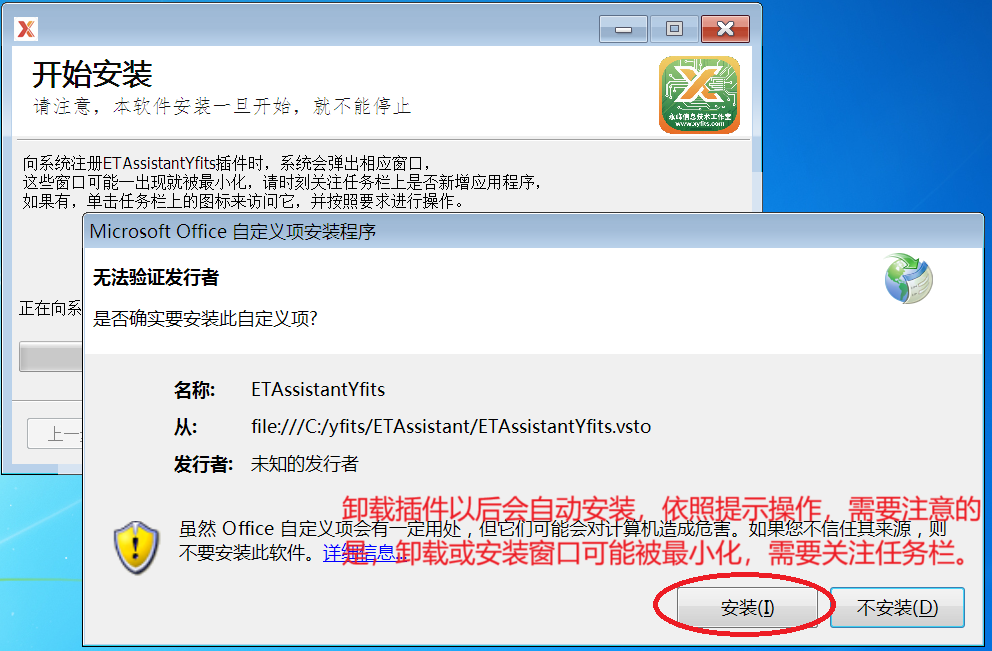
(9)永峰表格助手同时兼容WPS和Office(这里以WPS为例进行介绍),安装完成以后,打开WPS表格,如果在菜单栏中看不到永峰表格助手的菜单,依次点击“工具”->COM加载项,打开COM加载项窗口,选中ETAssistantYfits,点击“确定”按钮。“永峰表格助手”菜单就会出现在菜单栏中。请注意,如果打开WPS表格以后,菜单栏中就已经存在“永峰表格助手”菜单,可直接跳过这一步。
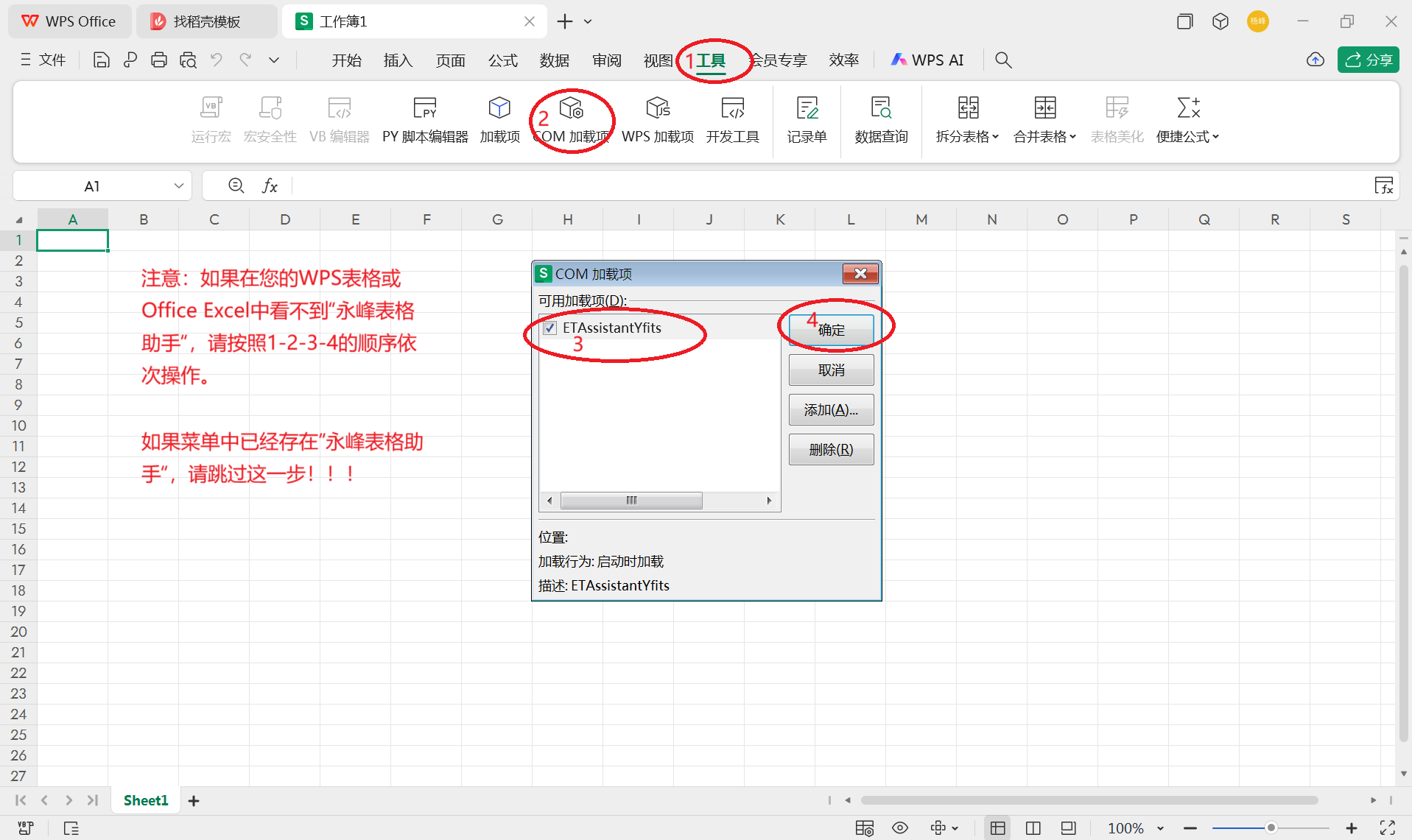
(10)最后一步是注册软件,首先点击“关于”按钮打开关于对话框,找到开发人员的微信号(本网站中关于信息中也有联系方式),或然后依次点击“永峰表格助手”->“未注册”打开软件注册对话框,复制序列号,通过微信发送给开发人员,开发人员通过微信反馈一份注册码,将注册码填入文本框,点击“注册软件”按钮完成软件注册。
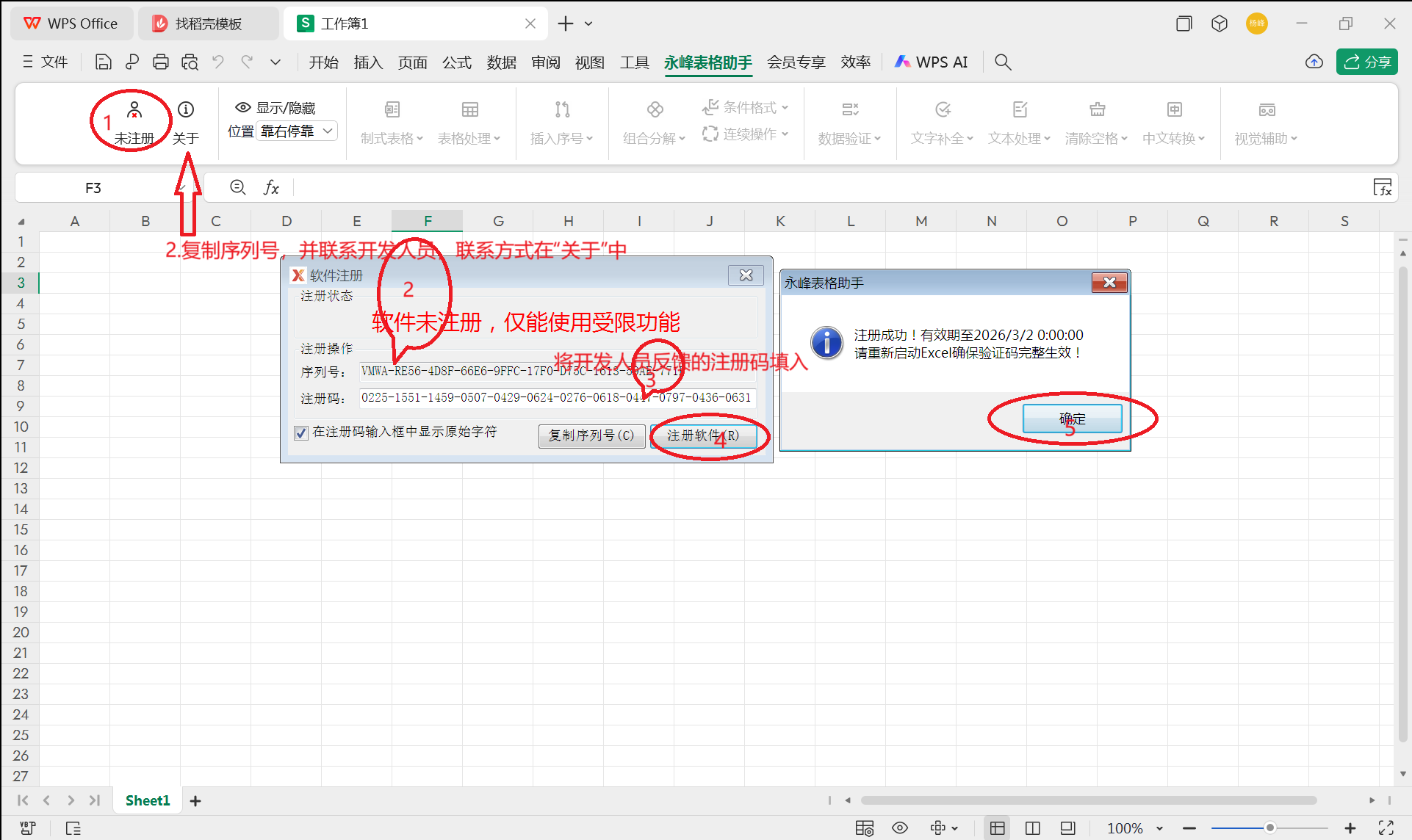
(11)Enjoy yourself !!!
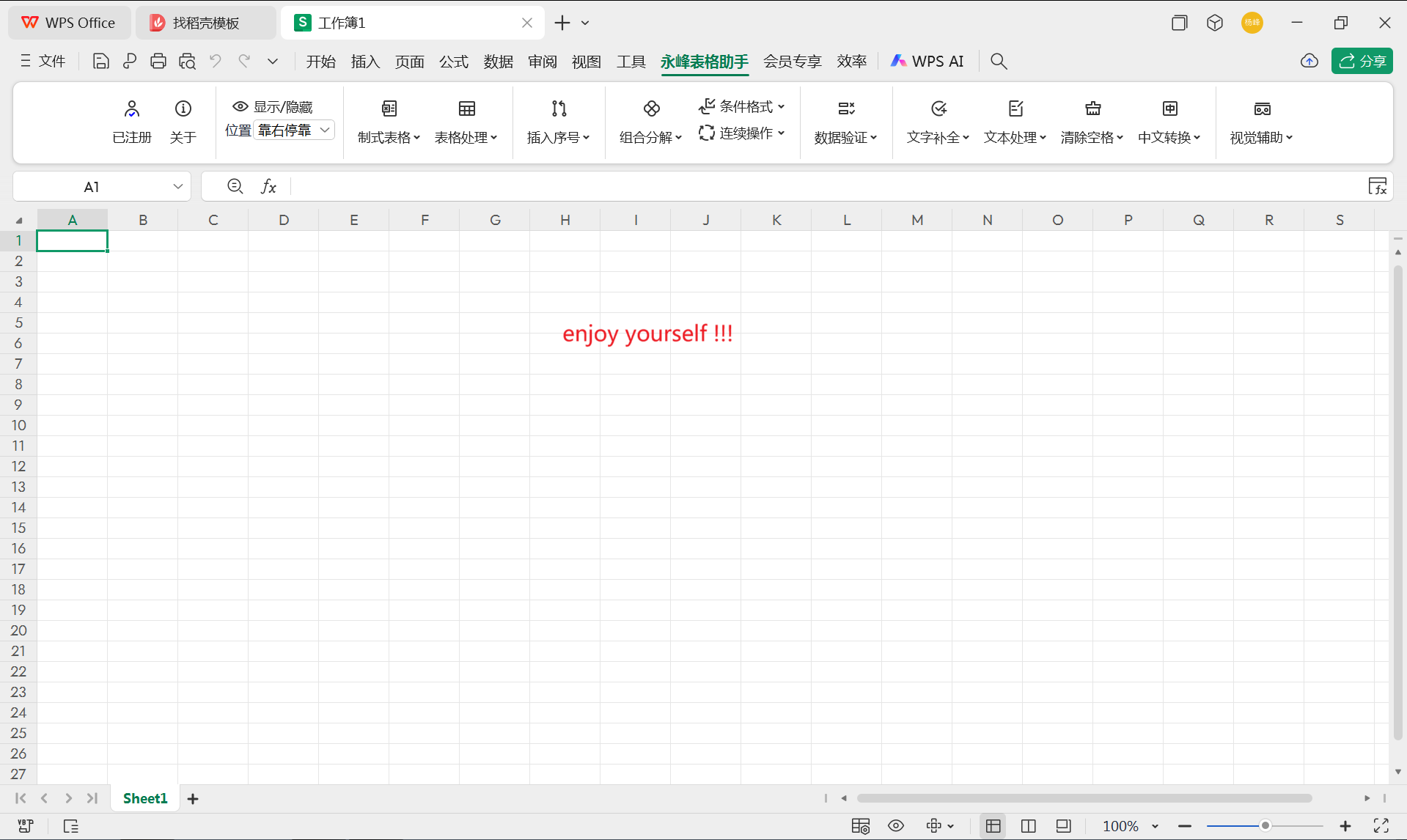
YFITS.YF
2025.04.20